So entfernt man Files Download Tool von einem Browser
Werbefinanzierte SoftwareAuch bekannt als: Werbung von Files Download Tool
Der kostenlose Scanner prüft, ob Ihr Computer infiziert ist.
JETZT ENTFERNENUm das Produkt mit vollem Funktionsumfang nutzen zu können, müssen Sie eine Lizenz für Combo Cleaner erwerben. Auf 7 Tage beschränkte kostenlose Testversion verfügbar. Eigentümer und Betreiber von Combo Cleaner ist RCS LT, die Muttergesellschaft von PCRisk.
Welche Art von Software ist Files Download Tool?
Files Download Tool ist eine Anwendung, die es Benutzern angeblich erlaubt, eine Übersicht über Downloads zu behalten und Downloads zu verwalten oder neu zu erstellen. Nachdem wir diese App getestet haben, haben wir herausgefunden, dass sie unerwünschte Anwendungen anzeigt. Aus diesem Grund haben wir Files Download Tool als Adware eingestuft. Unser Team hat diese Browsererweiterung auf einer nicht vertrauenswürdigen Seite entdeckt.
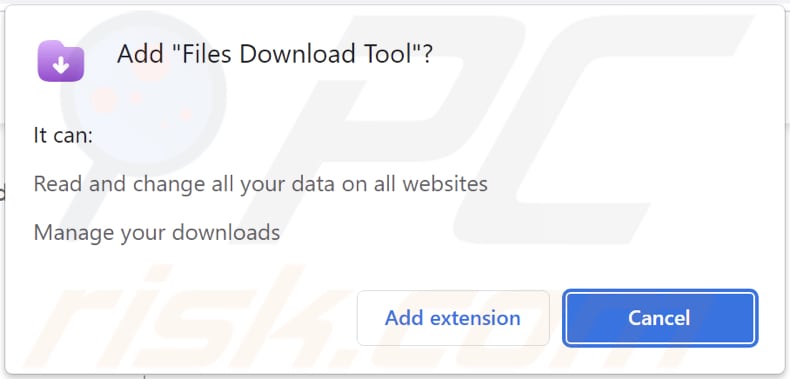
Files Download Tool im Detail
Files Download Tool generiert Banner, Gutscheine, Pop-ups, Umfragen und so weiter, um fragwürdige (potenziell bösartige) Seiten und Anwendungen zu fördern. Diese Anzeigen könnten Technischer-Support-Betrugsseiten, Phishing-Seiten oder sogar bösartige Webseiten öffnen. Außerdem lönnten von Files Download Tool angezeigte Anzeigen unerwünschte Downloads und Installationen verursachen.
Zudem kann Files Download Tool Daten auf allen Webseiten lesen und ändern. Ihre Entwicler könnten auf verschiedene Arten auf zugegriffene Informationen zugreifen (z.B. sie könnten sie an Dritte verkaufen oder für Marketingzwecke benutzen). Daher wird empfohlen, der Anwendung/Browsererweiterung Files Download Tool nicht zu vertrauen.
| Name | Werbung von Files Download Tool |
| Art der Bedrohung | Adware |
| Symptome | Ihr Computer wird langsamer als normal, Sie sehen unerwünschte Pop-up-Anzeigen, sie werden auf zweifelhafte Webseiten weitergeleitet. |
| Verbreitungsmethoden | Irreführende Pop-up-Anzeigen, kostenlose Software-Installationsprogramme (Bündelung), gefälschte Flash Player-Installationsprogramme, Torrent-Datei-Downloads. |
| Schaden | Internetbrowserverfolgung (potenzielle Probleme bei der Privatsphäre), das Anzeigen von unerwünschten Anzeigen, Weiterleitungen auf zweifelhafte Webseiten, Verlust von privaten Informationen. |
| Malware-Entfernung (Windows) |
Um mögliche Malware-Infektionen zu entfernen, scannen Sie Ihren Computer mit einer legitimen Antivirus-Software. Unsere Sicherheitsforscher empfehlen die Verwendung von Combo Cleaner. Combo Cleaner herunterladenDer kostenlose Scanner überprüft, ob Ihr Computer infiziert ist. Um das Produkt mit vollem Funktionsumfang nutzen zu können, müssen Sie eine Lizenz für Combo Cleaner erwerben. Auf 7 Tage beschränkte kostenlose Testversion verfügbar. Eigentümer und Betreiber von Combo Cleaner ist RCS LT, die Muttergesellschaft von PCRisk. |
Adware im Allgemeinen
Adware zeigt unerwünschte Anzeigen an und kann die Einstellungen des Browsers ändern und den Browser benutzen, um den Browserverlauf und andere Daten zu sammeln. Es kommt häufig vor, dass Adware als nützliche Software gefördert wird. Selbst dann, wenn Adware einige Funktionen/Werkzeuge enthält, generiert sie jedoch noch immer Anzeigen.
Weitere Beispiele für Adware sind No-Light, Easy-Eye und Light-Free.
Wie wurde Adware auf meinem Computer installiert?
Mindestens zwei Webseiten fördern/verbreiten die Browsererweiterung Files Download Tool Diese App wird nach Befolgung der Anweisungen auf diesen Seiten einem Browser hinzugefügt. Es ist erwähnenswert, dass eine dieser Seiten behauptet, dass es erforderlich sein könnte, aus einem nicht näher ausgeführten Grund Files Download Tool hinzuzufügen.
Außerdem installieren Benutzer Adware über gefälschte Installationsprogramme, Software-Pakete und nicht vertrauenswürdige Anzeigen. Normalerweise verfügt mit Adware gebündelte Adware über "Erweitert", "Benutzerdefiniert", "Manuell" oder andere Einstellungen. Adware wird installiert, wenn Installationen abgeschlossen werden, ohne die vorher genannten Einstellungen zu ändern.
Wie kann die Installation von unerwünschten Anwendungen vermieden werden?
Laden Sie Anwendungen von offiziellen Webseiten und seriösen Stores herunter. Verwenden Sie keine zwielichtigen Seiten, Stores oder Downloadprogramme Dritter, P2P-Netzwerke und ähnliche Quellen, um sie herunterzuladen. Stimmen Sie niemals zu, Benachrichtigungen von fragwürdigen Webseiten zu erhalten oder vertrauen Sie keinen Anzeigen, die auf Seiten dieser Art auftauchen.
Überprüfen Sie Installationsprogramme (und Downloadprogramme) stets auf unerwünschte Anwendungen und deaktivieren Sie sie, bevor Sie Installationen (oder Downloads) abschließen. Falls Ihr Computer bereits mit schurkischen Anwendungen infiziert ist, empfehlen wir, einen Scan mit Combo Cleaner Antivirus für Windows durchzuführen, um sie automatisch zu beseitigen.
Eine betrügerische Seite, die Files Download Tool fördert:
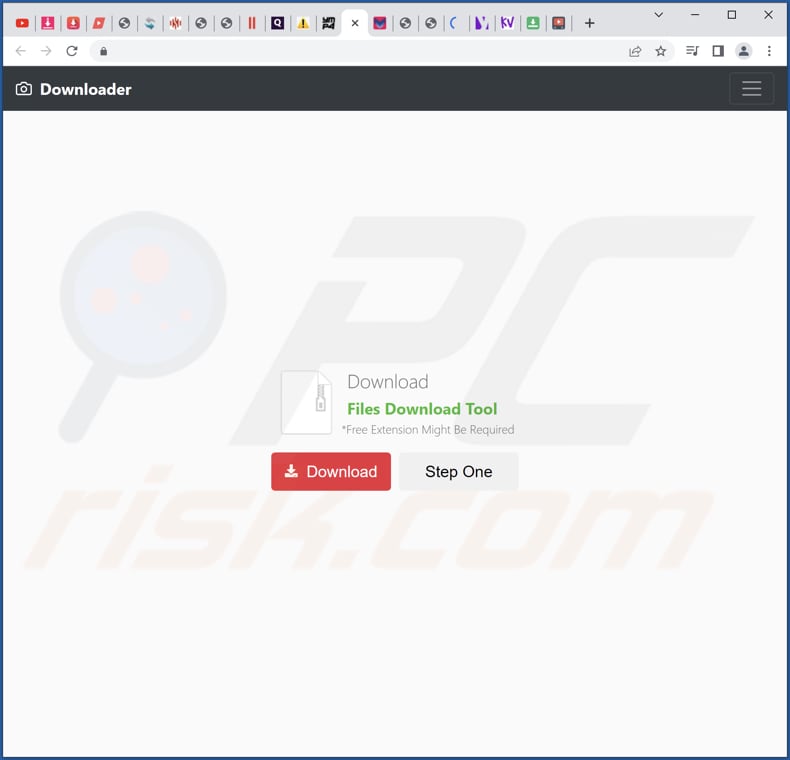
Eine weitere Seite, die Files Download Tool fördert:
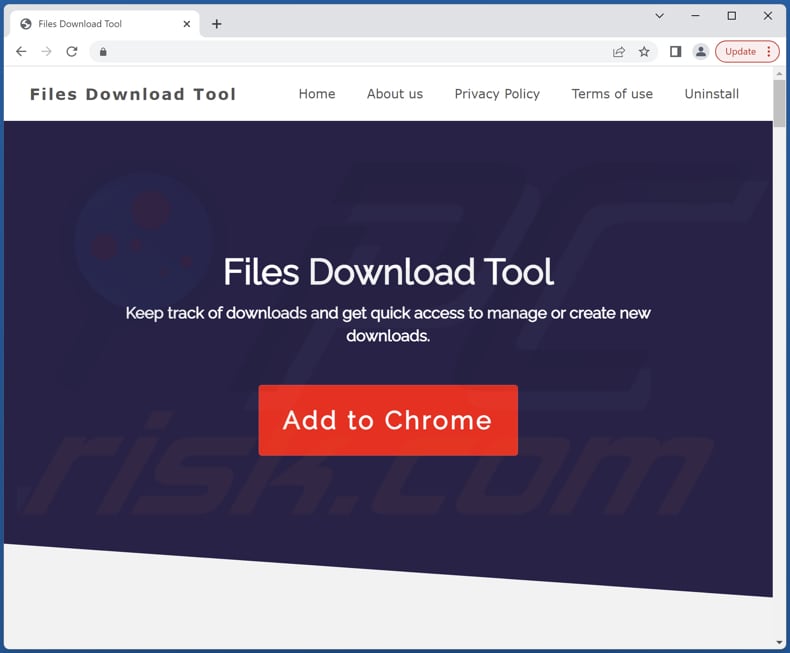
Umgehende automatische Entfernung von Malware:
Die manuelle Entfernung einer Bedrohung kann ein langer und komplizierter Prozess sein, der fortgeschrittene Computerkenntnisse voraussetzt. Combo Cleaner ist ein professionelles, automatisches Malware-Entfernungstool, das zur Entfernung von Malware empfohlen wird. Laden Sie es durch Anklicken der untenstehenden Schaltfläche herunter:
LADEN Sie Combo Cleaner herunterIndem Sie Software, die auf dieser Internetseite aufgeführt ist, herunterladen, stimmen Sie unseren Datenschutzbestimmungen und Nutzungsbedingungen zu. Der kostenlose Scanner überprüft, ob Ihr Computer infiziert ist. Um das Produkt mit vollem Funktionsumfang nutzen zu können, müssen Sie eine Lizenz für Combo Cleaner erwerben. Auf 7 Tage beschränkte kostenlose Testversion verfügbar. Eigentümer und Betreiber von Combo Cleaner ist RCS LT, die Muttergesellschaft von PCRisk.
Schnellmenü:
- Was ist Files Download Tool?
- SCHRITT 1. Adware Anwendungen mit Systemsteuerung deinstallieren.
- SCHRITT 2. Betrügerische Plug-ins von Google Chrome entfernen.
- SCHRITT 3. Adware-artige Erweiterungen von Mozilla Firefox entfernen.
- SCHRITT 4. Bösartige Erweiterungen von Safari entfernen.
- SCHRITT 5. Betrügerische Plug-ins von Microsoft Edge entfernen.
Adware-Entfernung:
Windows 10 Nutzer:

Machen Sie einen Rechtsklick in der linken unteren Ecke des Bildschirms, im Schnellzugriffmenü wählen Sie Systemsteuerung aus. Im geöffneten Fenster wählen Sie Ein Programm deinstallieren.
Windows 7 Nutzer:

Klicken Sie auf Start ("Windows Logo" in der linken, unteren Ecke Ihres Desktop), wählen Sie Systemsteuerung. Suchen Sie Programme und klicken Sie auf Ein Programm deinstallieren.
macOS (OSX) Nutzer:

Klicken Sie auf Finder, wählen Sie im geöffneten Fenster Anwendungen. Ziehen Sie die App vom Anwendungen Ordner zum Papierkorb (befindet sich im Dock), machen Sie dann einen Rechtsklick auf das Papierkorbzeichen und wählen Sie Papierkorb leeren.
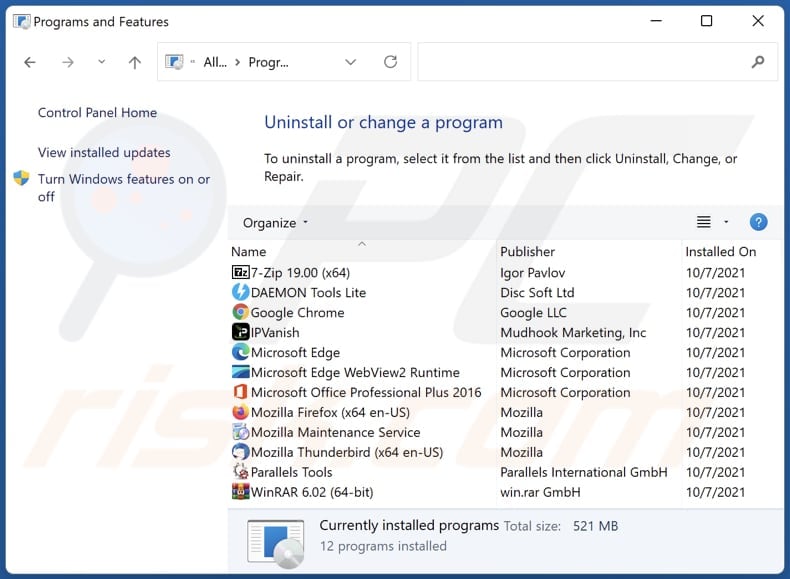
Suchen Sie im Programme deinstallieren Fenster suchen Sie nach unerwünschten Anwendungen, wählen Sie diese Einträge aus und klicken Sie auf "Deinstallieren", oder "Entfernen".
Nachdem Sie die potenziell unerwünschte Anwendung deinstalliert haben, scannen Sie Ihren Computer auf Überreste unerwünschter Komponenten oder möglichen Malware Infektionen. Um Ihren Computer zu scannen, benutzen Sie die empfohlene Malware-Entfernungssoftware.
LADEN Sie die Entfernungssoftware herunter
Combo Cleaner überprüft, ob Ihr Computer infiziert ist. Um das Produkt mit vollem Funktionsumfang nutzen zu können, müssen Sie eine Lizenz für Combo Cleaner erwerben. Auf 7 Tage beschränkte kostenlose Testversion verfügbar. Eigentümer und Betreiber von Combo Cleaner ist RCS LT, die Muttergesellschaft von PCRisk.
Adware von Internetbrowsern entfernen:
Video, das zeigt, wie man Files Download tool Adware mit Combo Cleaner entfernt:
 Bösartige Erweiterungen von Google Chrome entfernen:
Bösartige Erweiterungen von Google Chrome entfernen:
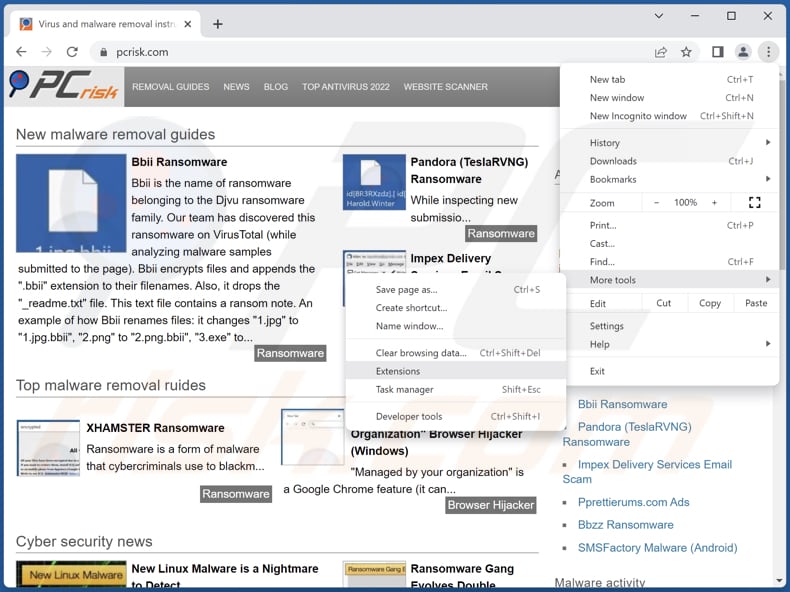
Klicken Sie auf das Google Chrome-Menü-Symbol ![]() (in der oberen rechten Ecke von Google Chrome), wählen Sie "Weitere Tools" und klicken Sie auf "Erweiterungen". Suchen Sie nach "Files Download Tool" und anderen verdächtigen Erweiterungen, wählen Sie diese Einträge aus und klicken Sie auf "Entfernen".
(in der oberen rechten Ecke von Google Chrome), wählen Sie "Weitere Tools" und klicken Sie auf "Erweiterungen". Suchen Sie nach "Files Download Tool" und anderen verdächtigen Erweiterungen, wählen Sie diese Einträge aus und klicken Sie auf "Entfernen".

Alternative Methode:
Falls Sie weiterhin Probleme mit der Entfernung von werbung von files download tool haben, setzen Sie die Einstellungen Ihres Google Chrome Browsers zurück. Klicken Sie auf das Chrome Menü-Symbol ![]() (in der oberen rechten Ecke von Google Chrome) und wählen Sie Einstellungen. Scrollen Sie zum Ende der Seite herunter. Klicken Sie auf den Erweitert... Link.
(in der oberen rechten Ecke von Google Chrome) und wählen Sie Einstellungen. Scrollen Sie zum Ende der Seite herunter. Klicken Sie auf den Erweitert... Link.

Nachdem Sie zum Ende der Seite hinuntergescrollt haben, klicken Sie auf das Zurücksetzen (Einstellungen auf ihren ursprünglichen Standard wiederherstellen) Feld.

Im geöffneten Fenster bestätigen Sie, dass Sie die Google Chrome Einstellungen auf Standard zurücksetzen möchten, indem Sie auf das Zurücksetzen Feld klicken.

 Bösartige Plug-ins von Mozilla Firefox entfernen:
Bösartige Plug-ins von Mozilla Firefox entfernen:
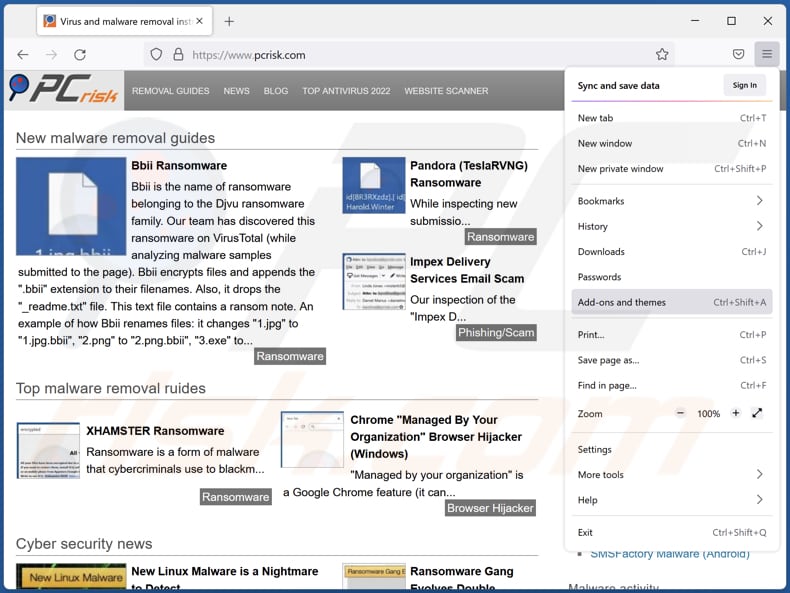
Klicken Sie auf das Firefox Menü-Symbol ![]() (rechte obere Ecke des Hauptfensters), wählen Sie "Add-ons und Themen". Klicken Sie auf "Erweiterungen" und suchen Sie im geöffneten Fenster nach allen kürzlich installierten, verdächtigen Erweiterungen, klicken Sie auf die drei Punkte und dann auf "Entfernen".
(rechte obere Ecke des Hauptfensters), wählen Sie "Add-ons und Themen". Klicken Sie auf "Erweiterungen" und suchen Sie im geöffneten Fenster nach allen kürzlich installierten, verdächtigen Erweiterungen, klicken Sie auf die drei Punkte und dann auf "Entfernen".
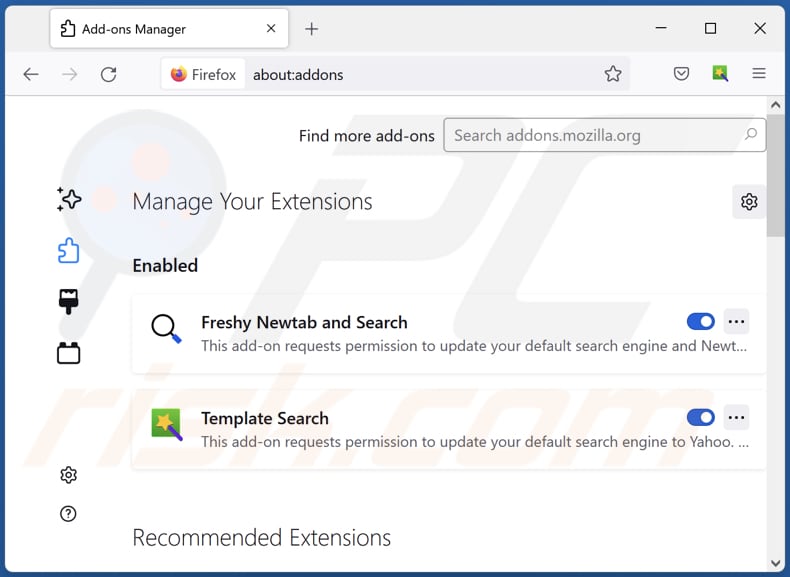
Alternative Methode:
Computernutzer, die Probleme mit der Entfernung von werbung von files download tool haben, können Ihre Mozilla Firefox Einstellungen auf Standard zurücksetzen. Öffnen Sie Mozilla Firefox. In der oberen rechten Ecke des Hauptfensters klicken Sie auf das Firefox Menü ![]() , im geöffneten Menü klicken Sie auf das Hilfsmenü öffnen Feld
, im geöffneten Menü klicken Sie auf das Hilfsmenü öffnen Feld ![]()

Wählen Sie Problemlösungsinformationen.

Im geöffneten Fenster klicken Sie auf das Firefox Zurücksetzen Feld.

Im geöffneten Fenster bestätigen Sie, dass sie die Mozilla Firefox Einstellungen auf Standard zurücksetzen wollen, indem Sie auf das Zurücksetzen Feld klicken.

 Bösartige Erweiterungen von Safari entfernen:
Bösartige Erweiterungen von Safari entfernen:

Vergewissern Sie sich, dass Ihr Safari Browser aktiv ist, klicken Sie auf das Safari Menü und wählen Sie Einstellungen...

Klicken Sie im geöffneten Fenster auf Erweiterungen, suchen Sie nach kürzlich installierten, verdächtigen Erweiterungen, wählen Sie sie aus und klicken Sie auf Deinstallieren.
Alternative Methode:
Vergewissern Sie sich, dass Ihr Safari Browser aktiv ist und klicken Sie auf das Safari Menü. Vom sich aufklappenden Auswahlmenü wählen Sie Verlauf und Internetseitendaten löschen...

Wählen Sie im geöffneten Fenster Gesamtverlauf und klicken Sie auf das Verlauf löschen Feld.

 Bösartige Erweiterungen von Microsoft Edge entfernen:
Bösartige Erweiterungen von Microsoft Edge entfernen:

Klicken Sie auf das Edge Menüsymbol ![]() (in der oberen rechten Ecke von Microsoft Edge), wählen Sie "Erweiterungen". Suchen Sie nach allen kürzlich installierten verdächtigen Browser-Add-Ons und klicken Sie unter deren Namen auf "Entfernen".
(in der oberen rechten Ecke von Microsoft Edge), wählen Sie "Erweiterungen". Suchen Sie nach allen kürzlich installierten verdächtigen Browser-Add-Ons und klicken Sie unter deren Namen auf "Entfernen".

Alternative Methode:
Wenn Sie weiterhin Probleme mit der Entfernung von werbung von files download tool haben, setzen Sie Ihre Microsoft Edge Browsereinstellungen zurück. Klicken Sie auf das Edge Menüsymbol ![]() (in der oberen rechten Ecke von Microsoft Edge) und wählen Sie Einstellungen.
(in der oberen rechten Ecke von Microsoft Edge) und wählen Sie Einstellungen.

Im geöffneten Einstellungsmenü wählen Sie Einstellungen wiederherstellen.

Wählen Sie Einstellungen auf ihre Standardwerte zurücksetzen. Im geöffneten Fenster bestätigen Sie, dass Sie die Microsoft Edge Einstellungen auf Standard zurücksetzen möchten, indem Sie auf die Schaltfläche "Zurücksetzen" klicken.

- Wenn dies nicht geholfen hat, befolgen Sie diese alternativen Anweisungen, die erklären, wie man den Microsoft Edge Browser zurückstellt.
Zusammenfassung:
 Meistens infiltrieren werbefinanzierte Software, oder potenziell unerwünschte Anwendungen, die Internetbrowser von Benutzern beim Herunterladen kostenloser Software. Einige der bösartigen Downloadseiten für kostenlose Software, erlauben es nicht, die gewählte Freeware herunterzuladen, falls sich Benutzer dafür entscheiden, die Installation beworbener Software abzulehnen. Beachten Sie, dass die sicherste Quelle zum Herunterladen kostenloser Software die Internetseite ihrer Entwickler ist. Falls Ihr Download von einem Downloadklienten verwaltet wird, vergewissern Sie sich, dass Sie die Installation geförderter Browser Programmerweiterungen und Symbolleisten ablehnen.
Meistens infiltrieren werbefinanzierte Software, oder potenziell unerwünschte Anwendungen, die Internetbrowser von Benutzern beim Herunterladen kostenloser Software. Einige der bösartigen Downloadseiten für kostenlose Software, erlauben es nicht, die gewählte Freeware herunterzuladen, falls sich Benutzer dafür entscheiden, die Installation beworbener Software abzulehnen. Beachten Sie, dass die sicherste Quelle zum Herunterladen kostenloser Software die Internetseite ihrer Entwickler ist. Falls Ihr Download von einem Downloadklienten verwaltet wird, vergewissern Sie sich, dass Sie die Installation geförderter Browser Programmerweiterungen und Symbolleisten ablehnen.
Hilfe beim Entfernen:
Falls Sie Probleme beim Versuch werbung von files download tool von Ihrem Computer zu entfernen haben, bitten Sie bitte um Hilfe in unserem Schadensoftware Entfernungsforum.
Kommentare hinterlassen:
Falls Sie zusätzliche Informationen über werbung von files download tool, oder ihre Entfernung haben, teilen Sie bitte Ihr Wissen im unten aufgeführten Kommentare Abschnitt.
Quelle: https://www.pcrisk.com/removal-guides/24864-files-download-tool-adware
Häufig gestellte Fragen (FAQ)
Welchen Schaden kann Adware verursachen?
Adware kann einen Computer verlangsamen, aufdringliche Anzeigen anzeigen, die die Inhalte besuchter Seiten verbergen und das Internet-Surferlebnis verlangsamen.
Was macht Adware?
Adware steht für werbeunterstützte Software. Sie generiert Einnahmen für ihre Entwickler, indem sie Anzeigen anzeigt.
Wie generieren Adware-Entwickler Einnahmen?
Adware-Entwickler generieren normalerweise über Partnerprogramme Einnahmen. Sie erhalten eine Provision für das Fördern von Produkten, Webseiten, Dienstleistungen und so weiter.
Wird Combo Cleaner die Adware Files Download Tool entfernen?
Combo Cleaner kann Adware und andere unerwünschte Software entfernen. Es wird empfohlen, Adware automatisch zu entfernen, da es schwierig sein kann, dies manuell zu erreichen. Komponenten, die zu Malware gehören, könnten selbst nach einer (manuellen) Entfernung präsent bleiben.
Teilen:

Tomas Meskauskas
Erfahrener Sicherheitsforscher, professioneller Malware-Analyst
Meine Leidenschaft gilt der Computersicherheit und -technologie. Ich habe mehr als 10 Jahre Erfahrung in verschiedenen Unternehmen im Zusammenhang mit der Lösung computertechnischer Probleme und der Internetsicherheit. Seit 2010 arbeite ich als Autor und Redakteur für PCrisk. Folgen Sie mir auf Twitter und LinkedIn, um über die neuesten Bedrohungen der Online-Sicherheit informiert zu bleiben.
Das Sicherheitsportal PCrisk wird von der Firma RCS LT bereitgestellt.
Gemeinsam klären Sicherheitsforscher Computerbenutzer über die neuesten Online-Sicherheitsbedrohungen auf. Weitere Informationen über das Unternehmen RCS LT.
Unsere Anleitungen zur Entfernung von Malware sind kostenlos. Wenn Sie uns jedoch unterstützen möchten, können Sie uns eine Spende schicken.
SpendenDas Sicherheitsportal PCrisk wird von der Firma RCS LT bereitgestellt.
Gemeinsam klären Sicherheitsforscher Computerbenutzer über die neuesten Online-Sicherheitsbedrohungen auf. Weitere Informationen über das Unternehmen RCS LT.
Unsere Anleitungen zur Entfernung von Malware sind kostenlos. Wenn Sie uns jedoch unterstützen möchten, können Sie uns eine Spende schicken.
Spenden
▼ Diskussion einblenden